Sie lieben es, Ihre drahtlose Netzwerkverbindung zu verwenden, und haben alle Ihre Geräte verbunden, oder? Aber was ist, wenn Sie eines Tages erkennen, dass Sie nicht mehr auf Ihr WLAN -Netzwerk zugreifen können ? Sie geben das drahtlose Passwort zehn Mal und nichts ein. Nun, dies ist sehr wahrscheinlich, wenn Sie Ihr drahtloses Netzwerk nicht sichern - zumindest auf grundlegender Ebene, was mehr als genug ist, um die meisten Hacker fernzuhalten. Wenn Sie es tun möchten, müssen Sie zuerst die Anmeldschritte von Jio Fiber Router lernen.
So lass uns anfangen!
Kurzer Umriss
Der folgende Artikel zeigt Ihnen die exakten Anmeldungsschritte des Jio -Faserrouters an, die Sie kennen müssen, um auf das Router -Administrator -Dashboard zuzugreifen . Und dann machen Sie den ersten Schritt darin, ein gut sicheres drahtloses Netzwerk zu haben.
Um dies einfach und erfolgreich zu machen, müssen wir einige Dinge überprüfen, bevor wir beginnen.
Was du brauchst:
- Jio Fibre Router
- Computer, Tablet, Smartphone
- Kabelgebundener oder drahtloser Zugriff auf das Netzwerk
- Jio Fiber Router Anmeldedetails
Jio Fiber Router Login: Warum sollten Sie es wissen?
Wir haben bereits genug in der Einführung gesagt. Es ist ziemlich wichtig, ein gesichertes drahtloses Netzwerk zu haben, da jemand leicht auf Ihr Heimnetz zugreifen, Zugriff auf Ihre persönlichen Dateien erhalten, Sie aus dem Netzwerk herausblockieren, Ihre Bandbreite missbrauchen und so weiter.
Wenn Sie die Anmeldeschritte von Jio Fiber Router kennen, können Sie leicht einige Änderungen vornehmen, um dies zu verhindern. Zusätzlich zu allem können Sie problemlos ein separates Netzwerk für Ihre Gäste einrichten, die Zeit, die Ihre Kinder online verbringen, einschränken und die von ihnen angezeigten Inhalte filtern, die Regeln für die Weiterleitung für das Spielen für das Spielen einrichten und so weiter.
Sie können es kaum erwarten, sich jetzt anzumelden, oder? Nur ein Scherz. Lasst uns beginnen.
Jio Fiber Router Anmeldeschritte
Wenn Sie alles benötigen - ein Gerät, das mit dem Netzwerk verbunden ist, das Standard -Router -IP, das Passwort und den Benutzernamen, können Sie loslegen. Der Rest wird schnell und einfach sein.
Schritt 1: Schließen Sie Ihr Gerät mit dem Netzwerk an
Dies ist ein wichtiger Schritt, der abgeschlossen werden muss, bevor Sie versuchen, sich beim Router anzumelden. Wenn Ihr Gerät nicht mit dem Netzwerk verbunden ist, ist der Anmeldungsprozess erfolglos. Schließen Sie also das Gerät entweder direkt mit einem Ethernet -Kabel an den Router an oder verwenden Sie das WiFi -Passwort, um eine Verbindung herzustellen. Dies hängt vom Gerät ab, aber wir empfehlen immer, eine verkabelte Verbindung herzustellen.
Schritt 2: Starten Sie Ihren Browser
Die Router-Einstellungen sind über die webbasierte GUI zugegriffen, auf die mit einem Browser zugegriffen werden kann. Aus diesem Grund müssen Sie den Browser, den Sie bereits auf Ihrem Gerät haben, starten.
Schritt 3: Geben Sie die Jio -Faser -Standard -IP in der URL -Leiste ein
Die Standard -IP -Adresse für Jio -Faserrouter ist 192.168.29.1
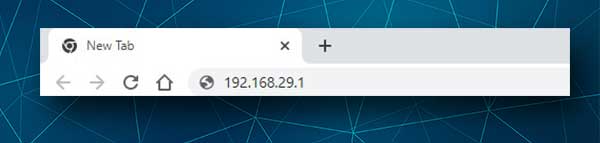
Geben Sie diese IP in die Browser -URL -Leiste ein und drücken Sie die Eingabetaste auf der Tastatur oder führen Sie Ihr Tablet oder Smartphone auf.
Schritt 4: Geben Sie die Anmeldedetails der Jio Fiber Router ein
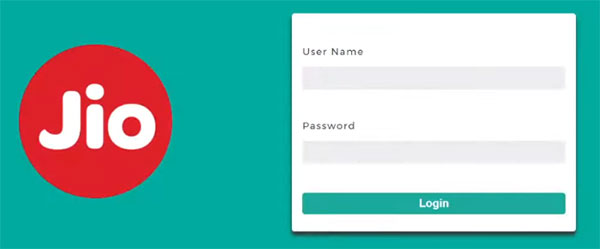
Sie werden gebeten, jetzt den Admin -Benutzernamen und das Passwort einzugeben. Wenn Sie diese nicht geändert haben, sollten Sie die folgenden Standard -Anmeldedaten eingeben:
Benutzername: Admin
Passwort: Jiocentrum
Bitte achten Sie darauf, wenn Sie diese eingeben, weil sie Fallempfindlichkeit sind.
Schritt 5: Sie können jetzt Ihre Routereinstellungen optimieren
Wenn die IP -Adresse und die Anmeldedetails korrekt waren, werden Sie auf die Seite "Jio Fiber Router Admin" umgeleitet. Wenn Sie nicht angemeldet sind, bevor Sie aufgefordert werden, das Administratorkennwort sofort zu ändern. Wenn Sie jedoch früher auf die Routereinstellungen zugegriffen haben, werden Sie in das Dashboard von Jio Fiber Router weitergeleitet.
Jetzt können Sie Ihre Router -Einstellungen einfach ändern. Wenn Sie der Meinung sind, dass Sie die Dinge durcheinander bringen können, können Sie die aktuelle Routerkonfiguration Sicherung vornehmen. Es wird Ihnen helfen, alles zurückzugewinnen, da es für den Fall, dass Sie es wirklich schaffen, etwas durcheinander zu bringen.
Grundlegende Änderungen der drahtlosen Netzwerksicherheit
Es gibt einige andere Sicherheitsverbesserungen, die angewendet werden können, die jeweils eine zusätzliche Sicherheitsebene darstellen. Zu diesem Zeitpunkt werden wir jedoch die beiden grundlegenden Sicherheitsänderungen abdecken, die wesentlich sind und sofort angewendet werden sollten.
Ändern Sie das JIO -Glasfaser -Administratorkennwort
Wenn Sie sich zum ersten Mal bei dem Router anmelden, werden Sie aufgefordert, das Administratorkennwort zu ändern. Füllen Sie also die erforderlichen Felder aus.
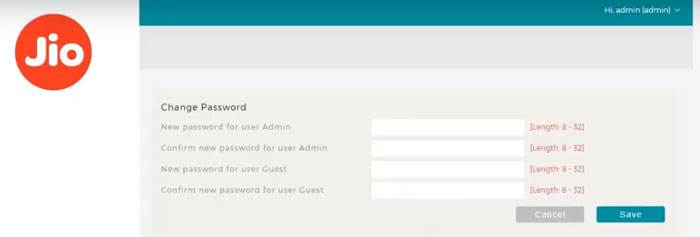
Wenn die Seite "Admin-Änderung nicht angezeigt wird, können Sie sie in der Verwaltung im Menü links und dann Benutzer auswählen.
Klicken Sie auf Admin und bearbeiten.
Ein Popup-Fenster öffnet, wo Sie ein neues Passwort eingeben und wieder eingeben müssen.
Klicken Sie auf die Schaltfläche Speichern . Melden Sie sich an und melden Sie sich dann erneut mit dem neuen Administratorkennwort an.
Ändern Sie den Namen und das Passwort von Jio Fiber WiFi
Melden Sie sich bei Ihrem Jio -Faserrouter an.
Wählen Sie aus dem linken Menü ein Netzwerk und klicken Sie dann auf Wireless .

Wählen Sie im horizontalen Menü Profile aus und klicken Sie dann auf den gewünschten Netzwerknamen (SSID) . Eine Schaltfläche Bearbeiten wird angezeigt. Klick es an.
Ein Popup-Fenster für drahtlose Profilkonfiguration wird angezeigt.
Führen Sie einfach die folgenden Felder aus;
SSID - Ändern Sie hier den Netzwerknamen.
Sendung SSID - Stellen Sie sicher, dass dies eingeschaltet ist.
Sicherheit - Wählen Sie WPA2 aus
Authentifizierung - Wählen Sie PSK
WPA -Passwort - Sie können das neue Passwort hier eingeben. Stellen Sie sicher, dass es eine starke ist
WPA -Bestätigungskennwort - Dieses Feld wird angezeigt, wenn Sie das neue Kennwort in das Feld WPA -Kennwort eingeben.
Klicken Sie auf die Schaltfläche Speichern , wenn Sie die gewünschten Änderungen vornehmen, und vergessen Sie nicht, Ihre Geräte später wieder mit dem neuen Netzwerk zu verbinden.
Bitte beachten Sie, dass Sie möglicherweise vom Router -Administrator -Dashboard angemeldet werden, wenn Sie die Änderungen speichern.
Literatur-Empfehlungen:
- Jio Faserrot Blinken: Einfache Anleitung
- GPON Home Gateway Login: Was müssen Sie wissen?
- Hathway Router Login: Easy WiFi -Netzwerkmanagement
Letzte Worte
Sie wissen jetzt, wie Sie sich bei Ihrem Jio -Faserrouter anmelden. Ab diesem Zeitpunkt können Sie Ihr persönliches drahtloses Netzwerk verwalten, indem Sie verschiedene Einstellungen ändern. Sie können auch etwas mehr tun, aber die Hauptsache ist jetzt, dass Ihr Netzwerk sicherer ist als zuvor. Wenn Sie möchten, können Sie einige zusätzliche Sicherheitsverbesserungen anwenden oder sich Guest -Netzwerke, Firewall -Einstellungen und Portweiterungen ansehen, wenn Sie es benötigen, und so weiter.
Eine wichtige Sache ist es, die neuen, benutzerdefinierten Anmeldetails zum nächsten Mal zu speichern, wenn Sie auf Ihre Einstellungen für Jio Fiber -Router zugreifen möchten. Sie möchten Ihren Router wirklich nicht auf Werkseinstellungen zurücksetzen, falls Sie das benutzerdefinierte Administratorkennwort vergessen.
